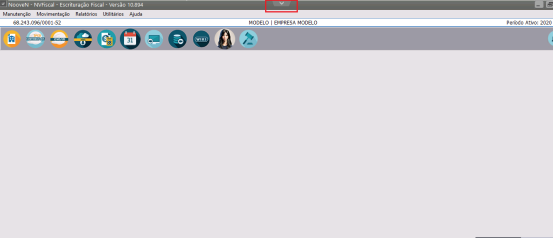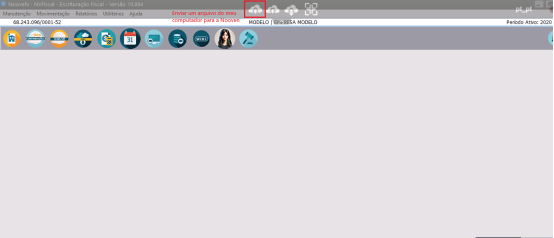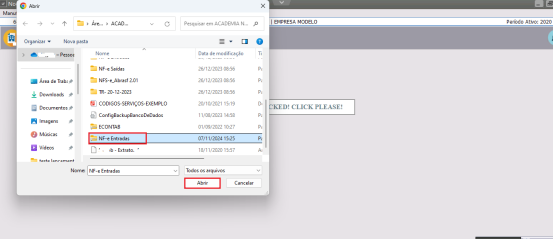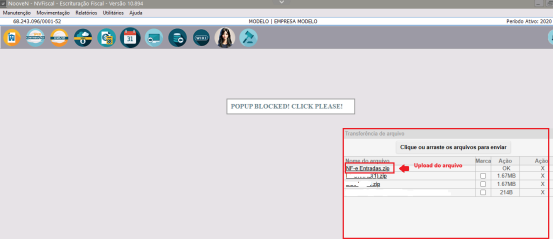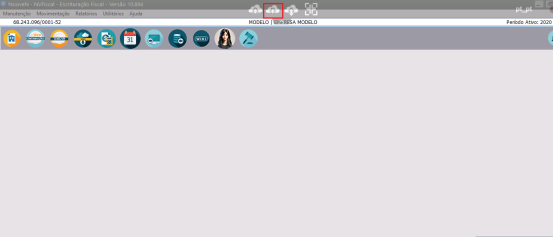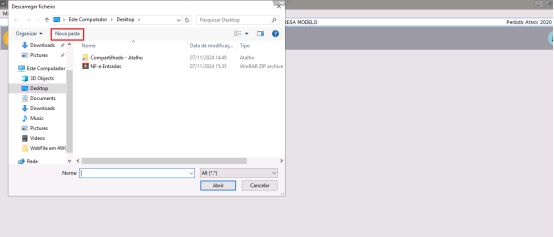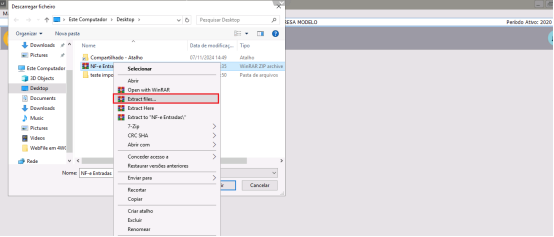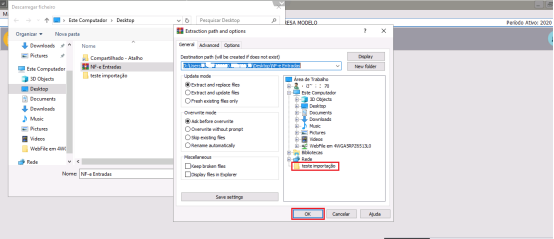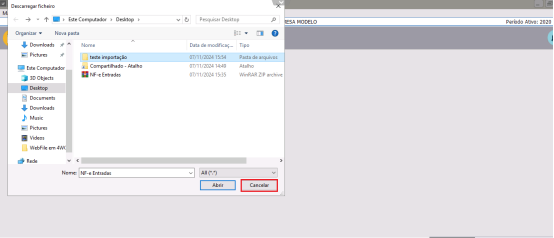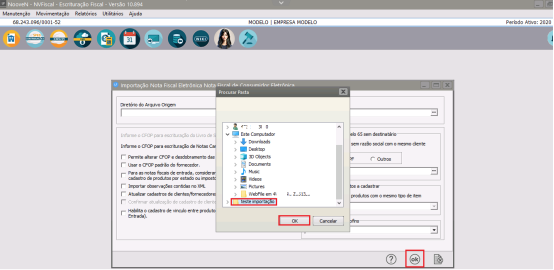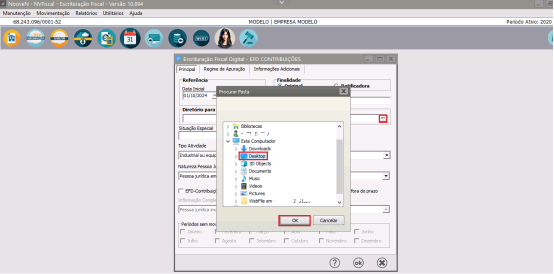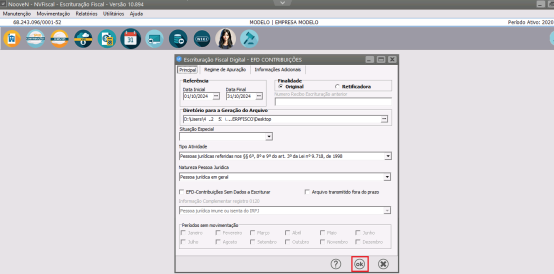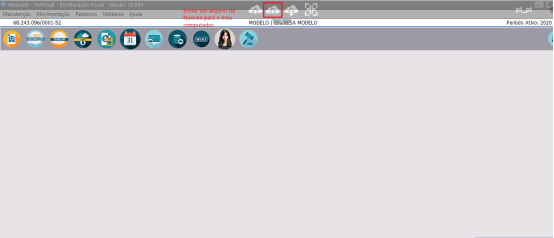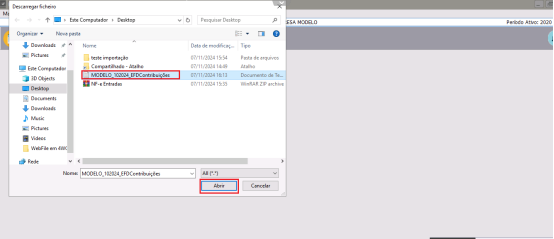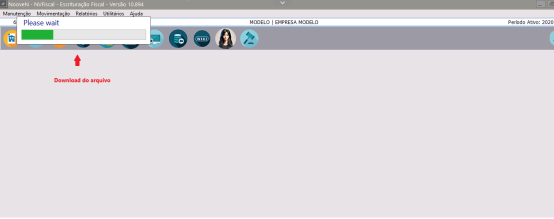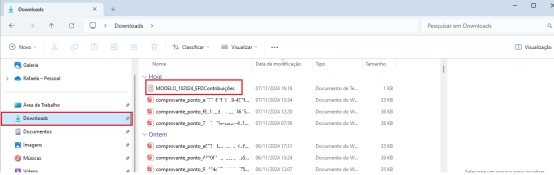Upload e Download de arquivos no ambiente Nooven
Uploads
Para efetuar Uploads de arquivos para o ambiente Nooven selecionar a seta destacada abaixo:
Ela apresentará os dois ambientes (local/nooven). Selecionar a primeira Nooven onde a seta está apontada para cima conforme demonstrado abaixo:
Após o sistema abrirá os locais do seu computador. Selecione o arquivo desejado e clicar em Abrir.
Caso o arquivo seja referente a xmls de notas, será necessário fazer a compactação(.zip) da pasta para que todos os arquivos sejam enviados a Nooven de só uma vez.
O sistema demonstrará a tela de Upload do arquivo.
Posteriormente selecionar a Nooven com seta apontada para baixo conforme demonstrado a seguir:
O sistema demonstrará a Área de Trabalho (Desktop) da Nooven onde ficará alocado o arquivo a ser importado.
Obs: sempre que efetuar uploads de arquivos, eles serão enviados para o Desktop da Nooven e nunca para outras localidades.
Caso o arquivo esteja compactado será necessário criar uma pasta para a extração do conteúdo pois o sistema não enxergará a pasta no formato compactado.
Se o arquivo não for compactado a criação de pasta se torna opcional e deverá ser criada de acordo com a sua necessidade.
Obs: caso o arquivo seja um xml o sistema somente o enxergará se o mesmo estiver em uma pasta normal.
Para extrair o conteúdo da pasta compactada clicar com o botão direito do mouse em cima da mesma, e selecionar a opção extrair arquivos conforme demonstrado abaixo:
Em seguida selecionar a pasta criada e clicar em OK.
Logo após a extração do arquivo clicar em Cancelar e o sistema fechará a tela.
Na sequência acessar no sistema o menu que deseja fazer a importação. No nosso exemplo iremos importar NF-e, portanto acessamos o Menu Utilitários> Importação de Dados> Arquivos no padrão do Emissor NF-e/NFC-e.
Selecionar a DLG e na sequência o arquivo. Terminar os preenchimentos pertinentes a importação e clicar em OK para importar.
Downloads
Para efetuar Downloads no Sistema primeiramente deverá preencher a tela da geração desejada, e na DLG selecionar o local onde o sistema fará esse procedimento no ambiente Nooven. Clicar em OK para selecionar. No nosso exemplo geramos o EFD Contribuições no Menu Utilitários> Exportação de Dados- SPED> Escrituração Fiscal Digital- Contribuições.
Quando terminar os preenchimentos pertinentes a geração clicar em OK para gerar.
Após a geração selecionar a opção da Nooven com a seta apontada para baixo conforme demonstrado na tela a seguir:
O sistema abrirá o local onde o arquivo foi gerado na Nooven. Selecionar o mesmo e clicar em Abrir.
O Sistema fará o Download do arquivo para o computador local.